Elektronisk fakturering
Elektronisk fakturering, også kendt som E-faktura, EHF faktura, EAN faktura, GLN faktura, OIO faktura, har mange navne. Xena understøtter de fleste former for elektronisk fakturering.

Når du bruger Xena, har du flere valgmuligheder, når du enten opretter en faktura selv eller modtager fakturaer fra dine leverandører:
- Udskriv fakturaen på papir
- Send/modtag fakturaen via e-mail
- Send/modtag fakturaen elektronisk
Integreret med Sproom
Elektronisk fakturering i Xena håndteres gennem vores samarbejdspartner Sproom. Modulet er gratis i Xena, men det kan være nødvendigt at du tegner et betalt abonnement hos Sproom, afhængigt af hvor mange fakturaer du sender/modtager pr. måned/år. Du vil blive kontaktet direkte af Sproom, hvis du overstiger antal indeholdt i den gratis version.
Modtager du allerede i dag elektroniske fakturaer, skal du skifte Nemhandel leverandør, så det fremover er Sproom der står for transport af dine elektroniske fakturaer. Kontakt din nuværende Nemhandel leverandør og få dem til at deaktivere din registrering hos dem. Du kan med fordel aftale en bestemt dato og klokkeslæt, så du sikrer at du kan nå at blive aktiveret i Sproom, inden din nuværende aftale deaktiveres.
Hvis du kun ønsker at sende fakturaer og kreditnota til offentlige virksomheder, så er det ikke nødvendigt at du registrerer dig i NemHandelsregisteret, men du skal stadig aktivere opsætning af elektronisk faktura i Xena, som beskrevet nedenfor.
Sådan kommer du i gang
Gå til menuen Opsætning > Virksomhed > Virksomhedsprofil.
- I boksen 'Elektronisk faktura' skal du trykke på knappen 'Opsætning af Elektronisk faktura'
- Vælg den relevante type i feltet 'Dine oplysninger'
- Indtast dit CVR-nummer
- Indtast den e-mailadresse, som kontoen hos Sproom skal oprettes med
- Tryk på 'Opret'
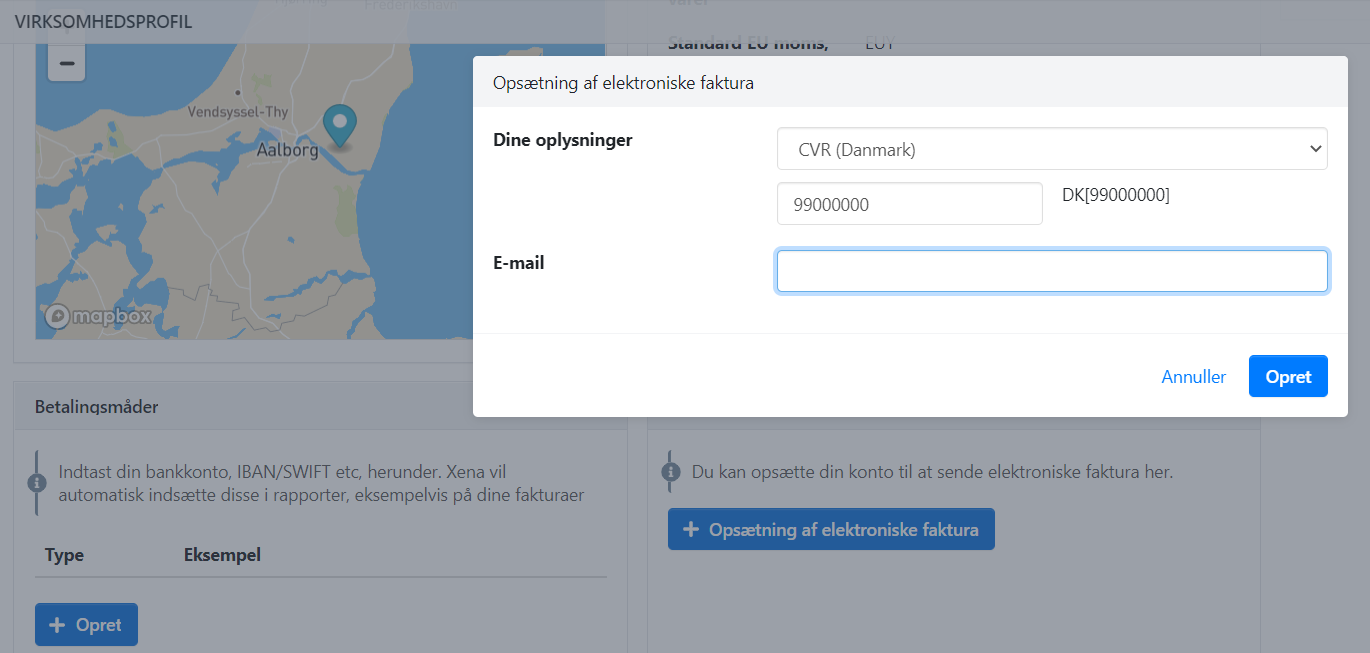
VIGTIGT: Ovenstående trin opretter en konto hos Sproom.
Før du kan sende/modtage elektroniske fakturaer i Xena, skal du fuldføre registreringen hos Sproom ved at følge det link, du modtager via e-mail. Hvis du ikke modtager denne velkomst-e-mail fra Sproom, kan du manuelt oprette en konto via Sprooms hjemmeside.
Derefter skal du:
1. Kontakte Sproom og bede dem om at koble din konto hos dem sammen med Xena (CVR-nr. 34080631)
2. Anmode Sproom om at sende en API-nøgle, som skal forbinde din Sproom-konto med dit regnskab i Xena.
3. Give Xena Support oplysninger om dit firmanavn, dit CVR-nr. og den nøgle, du har modtaget fra Sproom.
4. For at kunne sende fakturaer i Peppol-format (til/fra firmaer uden for Danmark), skal du oprette en elektronisk underskrift på en tro- og loveerklæring i Sproom. Log ind på Sproom og vælg 'Indstillinger' > 'Peppol validering'.
5. Hvis du også ønsker at modtage elektroniske fakturaer, kan du i Sproom indtaste e-mailadressen til den indbakke i bilagsregistreringen, hvor du ønsker at modtage fakturaerne (vælg 'Indstillinger' > 'Indkøb').
NemHandelsRegistret
NemhandelsRegistret er et digitalt kontaktregister, hvor alle danske virksomheder og myndigheder, som accepterer digitale forretningsdokumenter, er registreret.
Vi har gjort det nemt for din virksomhed at blive registreret i NemHandelsRegistret direkte via Xena. Du finder funktionen under menuen: Opsætning > Virksomhed > Virksomhedsprofil, i boksen 'Elektronisk faktura'.
For at få adgang til denne funktion skal du først have opsat dit regnskab til elektronisk fakturering. Når denne opsætning er fuldført, kan du trykke på knappen 'NemHandel'. I dialogen der åbnes henter vi automatisk din virksomheds navn og CVR-nummer, så det eneste, du behøver at gøre, er at trykke på knappen 'Registrer'.
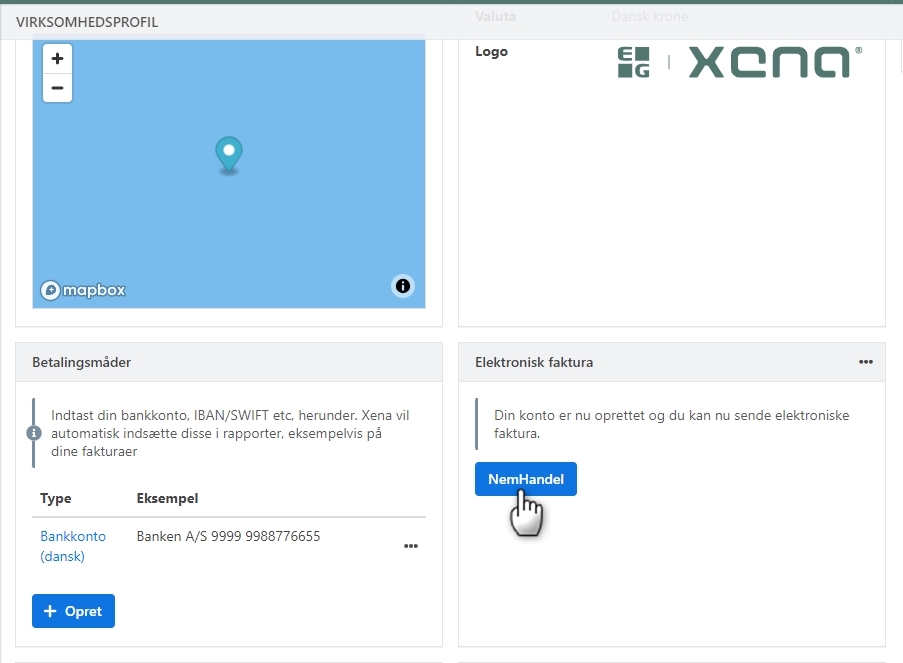
Derudover kan du vælge at bestille tilmelding til Nemhandelsregistret via denne side: EG Xena - Tilmelding Nemhandel. Bestillingen sendes automatisk til Xenas support, som vil sikre, at din virksomhed bliver registreret med de indtastede informationer.
Udfyld CVR/EAN-nummer på partneren
Før der sendes/modtages elektroniske fakturaer i dit regnskab i Xena, skal den tilknyttede partner opdateres med CVR-nummer samt eventuelt EAN-nummer.
- Gå til partneren
- Tryk på blyanten 'Rediger' i boksen med navn/adresse
- Indtast partnerens CVR-nummer.
- Hvis kunden ikke har et EAN-nummer, så indtast også CVR-nummeret i dette felt.
- Hvis kunden har flere EAN-nr., kan de oprettes i boksen 'Kontakt' under fanen 'EAN'.
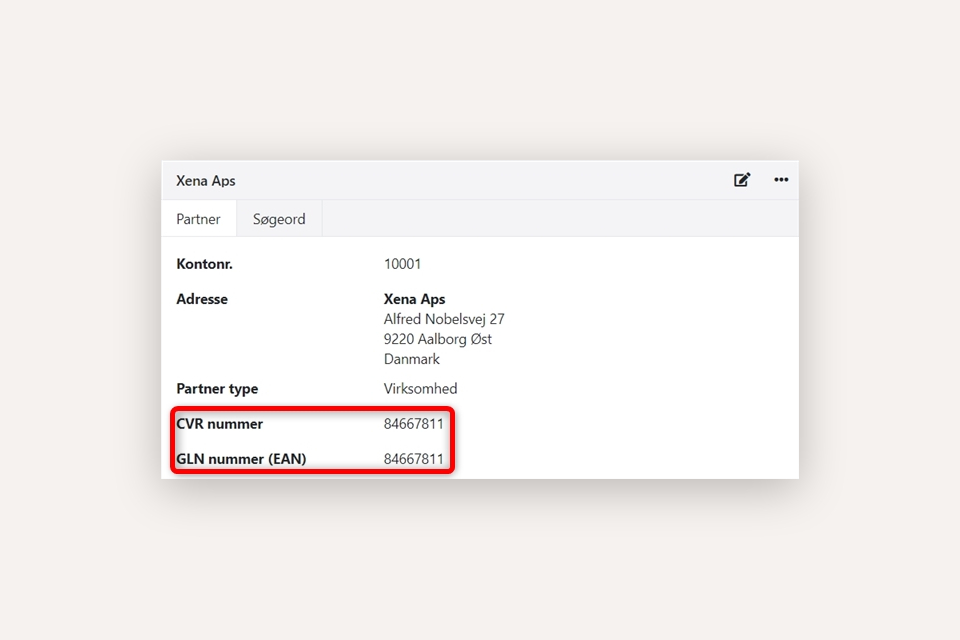
Vigtige felter på salgsordren
- Kunden SKAL være oprettet med gade og nummer i adressefeltet
- Opgaven må IKKE have 'tomme' fakturalinjer - dvs. linjer uden tekst og beløb
- Leveringsadresse sendes også med i den elektroniske fakturafil
- Opgavebeskrivelse og opgavenotat sendes som generelle fakturanoter i den elektroniske faktura
- Noterne udlæses IKKE sammen i sammenhæng med fakturalinjerne. Hvis du ønsker tekst sendt sammen med opgavens fakturalinjer, skal du oprette en elektronisk faktura pr. opgave.
Nedenstående referencer fra ordren sendes med i filen:
- Deres ref. = Ordre reference
- Vores ref. = Kontaktperson hos dig (sælger)
- Attention = Kontaktperson hos kunden (køber)
Send elektronisk faktura
Når ordren til kunden er klar til fakturering, trykker du på 'Opret faktura' som du plejer.
Vælg 'Elektronisk faktura' i feltet øverst i dialogboksen, hvor du normalt vælger 'E-mail' eller 'Udskriv'.
I den næste dialog skal du vælge modtagertype:
- EAN = send fakturaen til kundens EAN-nummer
- CVR (Danmark) = Send fakturaen til en dansk kunde, via CVR-nummer
- Org. nummer (Norge) = Send fakturaen til en norsk kunde, via Org.nummer
Ønsker du både EAN nummer og CVR nummer sendt med i filen gør du således:
- Tryk på linket 'Tilføj CVR-modtager' i den lille dialog
- Vælg modtagertype 'CVR (Danmark)'
- CVR nummer fra partneren indsættes automatisk
Bemærk: Hvis din modtager af fakturaen vender tilbage til dig, at CVR nummer mangler i filen, så prøv at danne en ny fil fra den oprindelige faktura (se i næste punkt hvordan du gør det), men hvor du sætter DK foran CVR nummeret i modtagerfeltet.
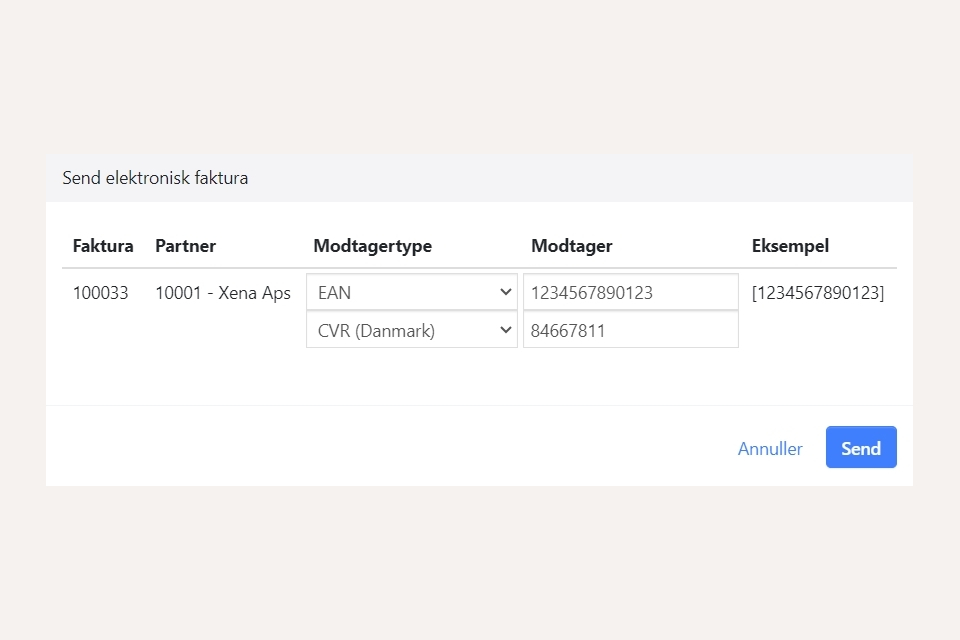
Kontrol af afsendelse
Gå til ordren og vælg fanen 'Journal'. Her kan du se, at filen er blevet sendt til Sproom, når trin 3 af 3 er fuldført. Du kan muligvis være nødt til at genindlæse siden for at opdatere status (tryk på 'F5' på tastaturet).
Du kan altid sende (eller gensende) en faktura elektronisk ved at åbne menuen ud for fakturaen og vælge 'Send elektronisk faktura'. Du kan også sende fakturaen elektronisk på denne måde, selvom den i første omgang blev sendt via e-mail.
Til sidst anbefales det, at du logger ind på din Sproom-konto og vælger 'Salg' > 'Overblik' øverst. Her kan du se alle de fakturaer, som Sproom har behandlet for dig. Klik på en faktura for at få yderligere detaljer om fakturaen og behandlingsstatus i Sproom.
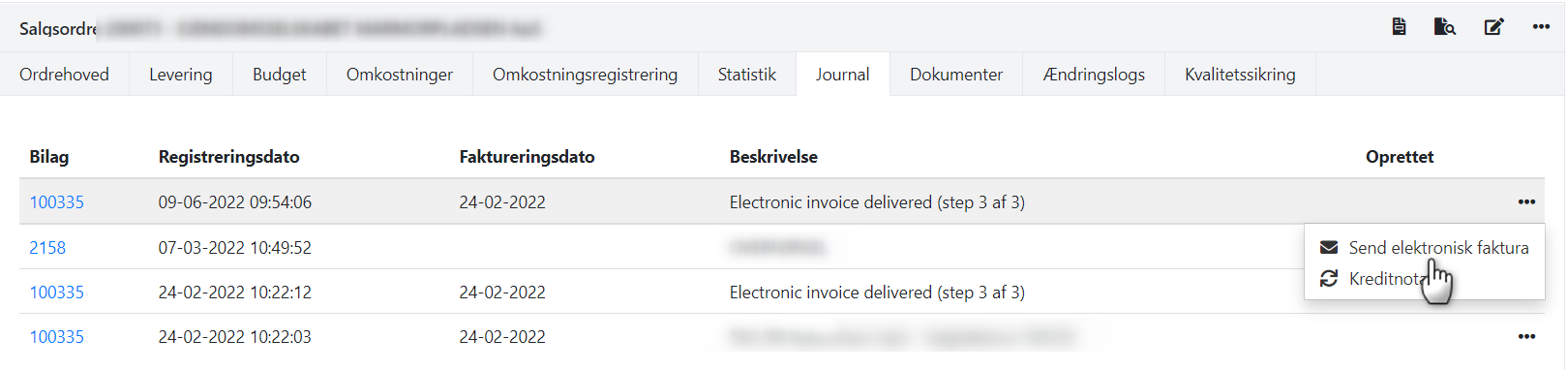
Modtag elektronisk faktura
Sproom fanger alle fakturaer, der sendes til dig elektronisk, og behandler dem i henhold til din opsætning i Sproom (se punktet 'Sådan kommer du i gang' øverst).
Følg nedenstående retningslinjer:
- Hvis du modtager fakturafiler via e-mail, skal de være i OIOUBL-format, så Xena kan læse data fra dem i bilagsregistreringen.
- Hvis leverandøren har mulighed for at sende fakturaerne via dit CVR-nr., er det nødvendigt, at dit CVR-nr. er oprettet i NemHandelsRegistret
- Hvis leverandøren hverken kan sende til e-mail eller CVR-nr., kan du købe et EAN-nummer (se linket til GS1 med priser: https://www.gs1.dk/services/gln)
- Nogle leverandører kræver, at dit EAN-nummer er oprettet i NemHandelsRegistret
Hvis ovenstående retningslinjer følges, kan de modtagne fakturaer behandles i bilagsregistreringen, hvor Xena vil foreslå alle nødvendige bogføringsdetaljer for en nem og hurtig bogføring af fakturaerne.
LÆS MERE: Bilagsregistrering.
- Opdateret





